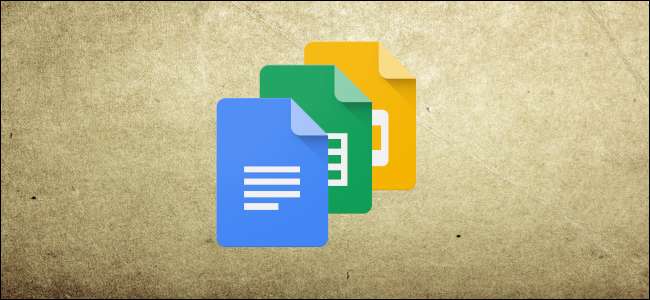
Програми в Google Suite (Документи, Таблиці та Презентації) відстежують усі редагування, зміни та версії файлу, щоб ви могли повернутися до попередньої версії, якщо вам потрібно. Ось як це зробити.
Спочатку відкрийте файл, у якому ви зберігали Документи Google , Аркуші , або Слайди . Ми будемо використовувати Документи Google, але процес однаковий і для інших двох служб.
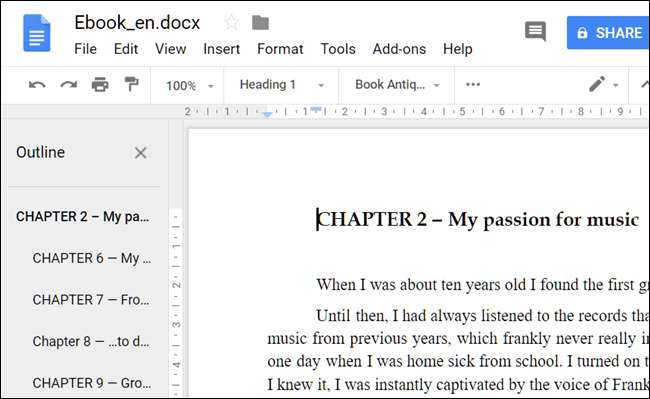
Відкрийте меню «Файл», клацніть підменю «Історія версій», а потім натисніть команду «Переглянути історію версій». Крім того, ви можете натиснути Ctrl + Alt + Shift + H.
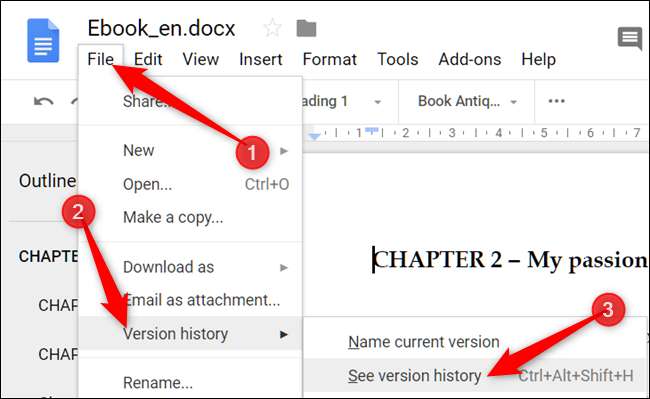
Примітка: Якщо у вас немає прав на редагування файлу, ви не зможете переглянути розділ історії версій файлу. Звичайно, це не буде проблемою, якщо ви створили файл.
Версії файлу групуються з відповідними змінами в правій частині вікна. Залежно від того, наскільки ви скрупульозні, вони можуть мати власні імена, або їх можна просто відсортувати за часом, коли ви їх створили. Кожна версія - це колекція правок, які групуються та об’єднуються залежно від віку файлу або розміру кожної версії. Це робиться для економії місця на серверах Google.
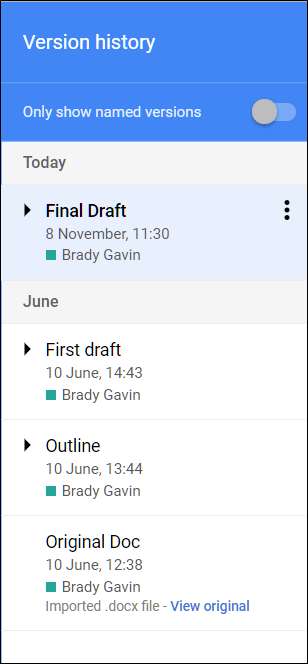
Натискання певної версії тимчасово поверне ваш файл до цього стану в головному вікні ліворуч. Він також відображатиме внесені зміни разом із тим, хто їх вніс.
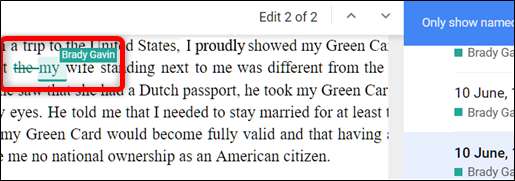
Щоб отримати ще більш детальний вигляд, клацніть шеврон, що знаходиться поруч із версією, а потім клацніть певну подію, щоб переглянути цю версію.
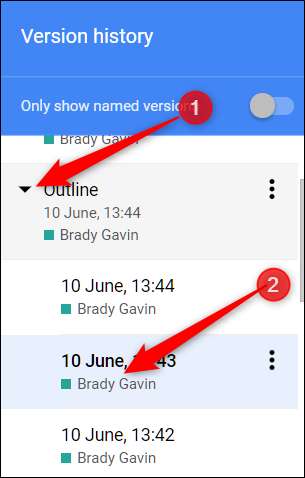
Визначившись із версією, на яку ви хочете повернутися, натисніть кнопку «Відновити цю версію» у верхній частині вікна.
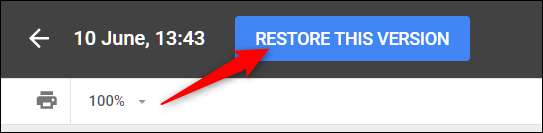
Спливаюче вікно попереджатиме вас про те, що ваш документ буде повернуто до іншої версії. Натисніть "Відновити".
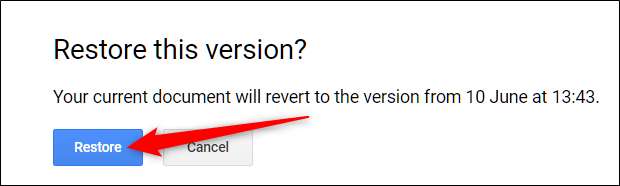
Якщо ви не задоволені відновленою версією файлу і хочете повернутися до попередньої версії, не хвилюйтеся; все не втрачено. Google не буде автоматично стирати нічого. Натомість він робить копію вибраної вами версії та робить її поточною. Поверніться до історії версій, натиснувши Ctrl + Alt + Shift + H. Потім повторіть попередні кроки, щоб відновити файл до попереднього, який повинен знаходитися вгорі списку.







